 集計
集計 「締め期間」Chatwork
1.集計画面を開く。
※パスワードを設定していない場合は、下記の画面は表示されません。
2.「締め期間」ボタンを押す。
3.集計を行う期間を選択する。
4.任意で出力条件を選...
 集計
集計 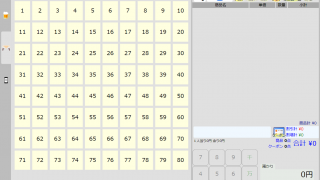 集計
集計 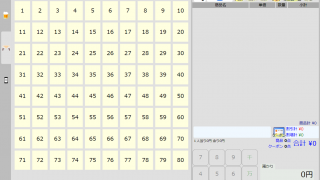 集計
集計 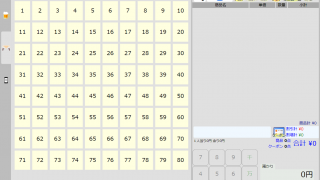 集計
集計  集計
集計  集計
集計 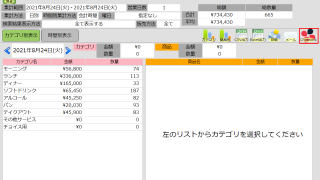 集計
集計 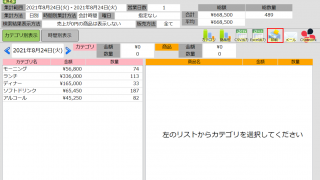 集計
集計 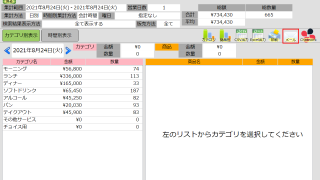 集計
集計 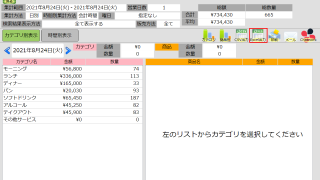 集計
集計